怎么知道文件在电脑的哪个位置 教你快速找到电脑文件位置
更新时间:2021-10-12 09:49:00作者:mei
现在大家习惯把重要文件存放在电脑里面,久而久之,电脑文件就越来越多了,这样查找起来也不方便了。有时候急需查找一个重要文件,但又不知道放在那一个磁盘了,怎么办?别担心,小编高手大家一招快速找到电脑文件位置的方法。
详细步骤如下:
1、单击左下角的开始菜单,就会弹出搜索框,输入要找的文件的关键字,比如“三十二式太极拳”。
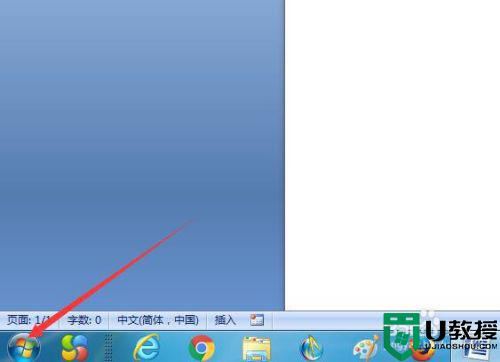
2、输完后,立刻弹出搜索结果显示页面,如果想了解详情,单击更多按钮。
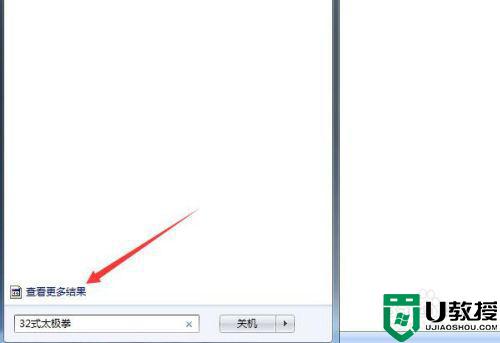
3、光标移到文件附近悬停,就会显示文件的存放路径。你可以按路径找到文件,当然还有更好的方法。
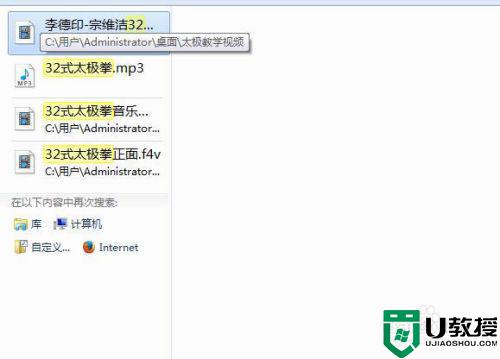
4、右击文件,选择打开文件位置,也就是说打开文件所在的文件夹,这样就一下子到达,不要一层一层剥笋似的往里找。
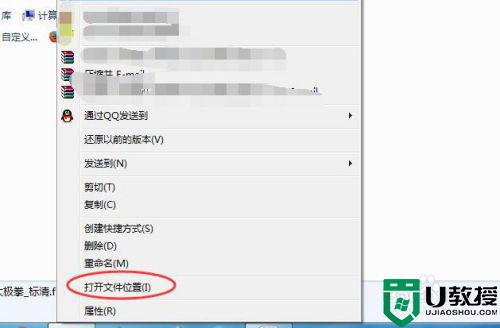
5、打开文件位置后,马上可以看到要找的文件。这时候,最好把文件转移到别处,以免再次遗忘文件所在位置。
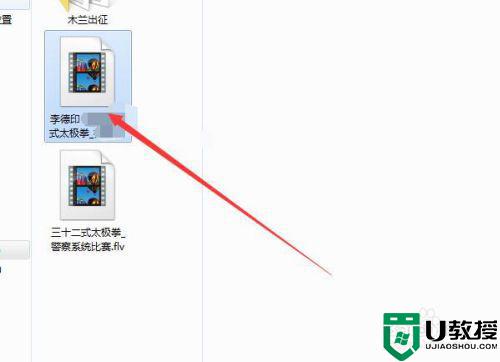
6、如何保存搜索结果,单击保存搜索结果标签,就能保存下来,以备日后使用。
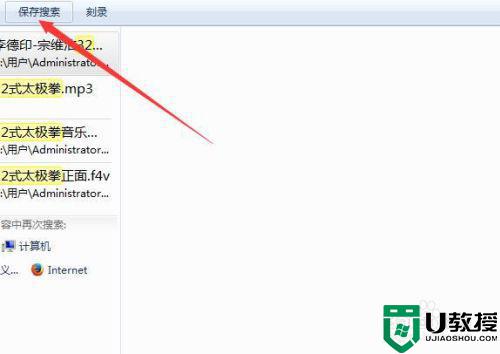
掌握此方法可以快速找到所需的电脑文件,能大大提高办公效率,有这方面需求的小伙伴一起学习起来吧。
怎么知道文件在电脑的哪个位置 教你快速找到电脑文件位置相关教程
- 电脑临时文件夹在哪里 临时文件夹在哪个位置
- 电脑临时文件夹在哪里 临时文件夹在哪个位置
- 电脑临时文件夹在哪里 临时文件夹在哪个位置
- 字体放在电脑哪个文件夹 电脑字体安装在哪个位置
- qq下载的文件在电脑什么位置 电脑qq下载的文件在哪
- qq下载的文件在电脑什么位置 电脑qq下载的文件在哪
- 电脑qq下载的文件在哪 qq下载的文件在电脑什么位置
- 电脑qq下载的文件在哪 qq下载的文件在电脑什么位置
- qq下载的文件在电脑什么位置 电脑qq下载的文件在哪
- 电脑的字体在哪个文件夹 字体在电脑的什么位置
- 如何删除wps空白页最后一页 wps怎么把多余的空白页删除
- win11如何分区硬盘 win11怎么把c盘分成几个盘
- 电脑喜马拉雅音频怎么导出MP3 喜马拉雅下载的音频怎么导出MP3格式
- ps蒙版工具怎么用渐变 ps怎么用图层蒙版擦图
- 电脑excel行高怎么设置 表格行高在哪里设置
- win10如何取消开机密码登录界面 win10怎么删除开机密码

